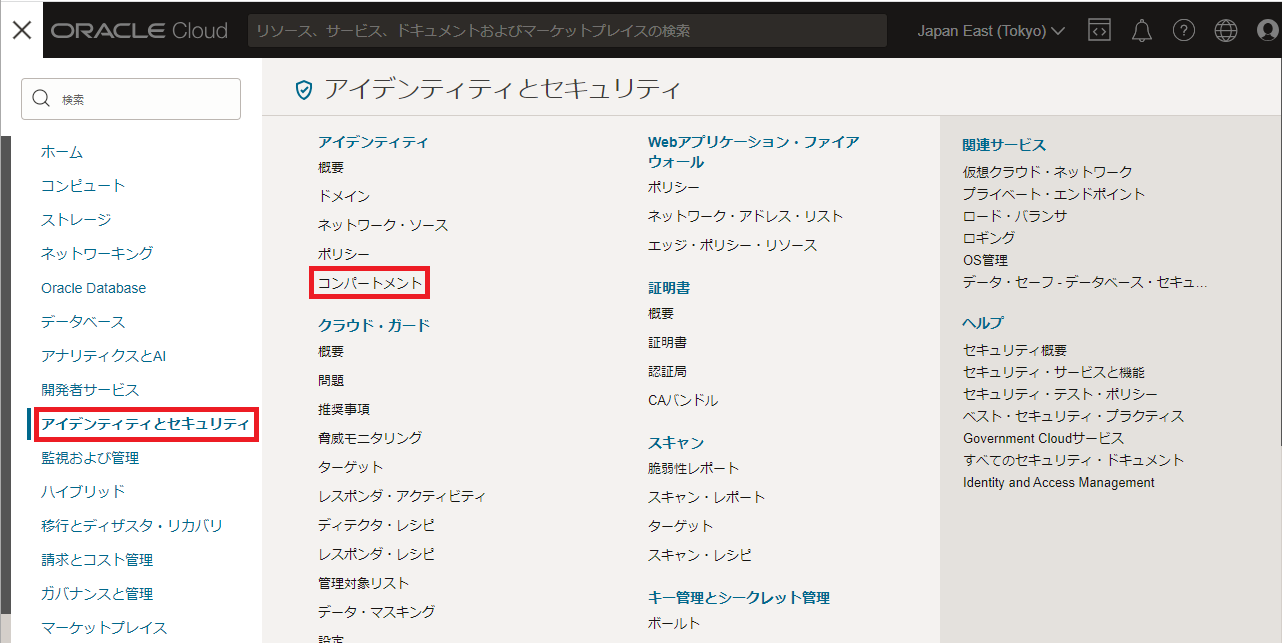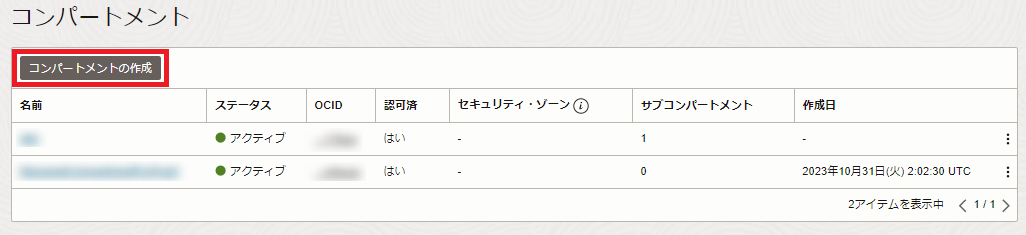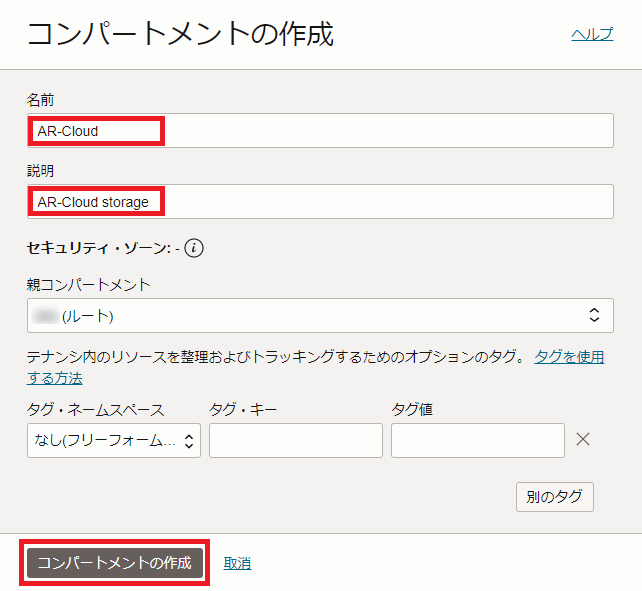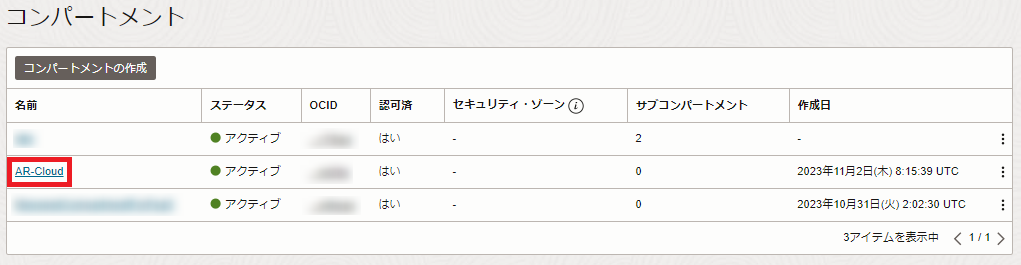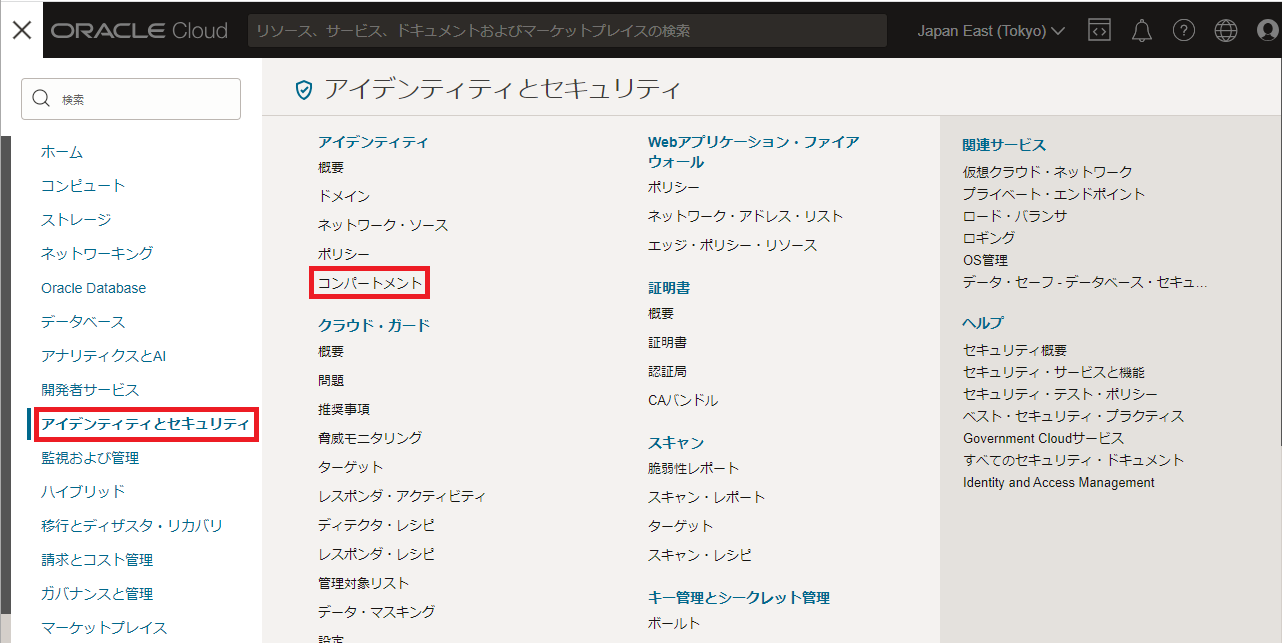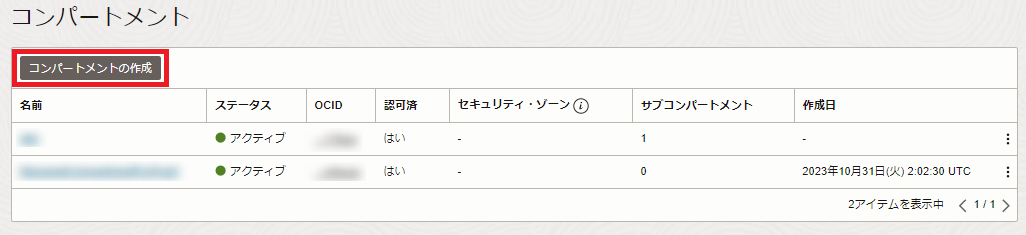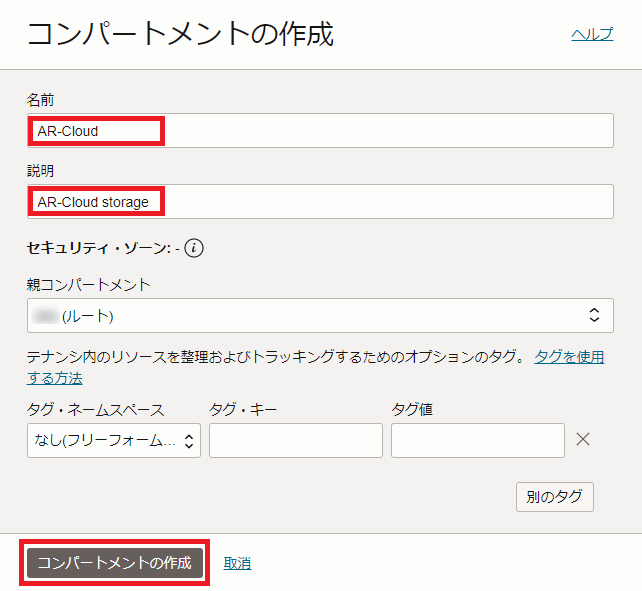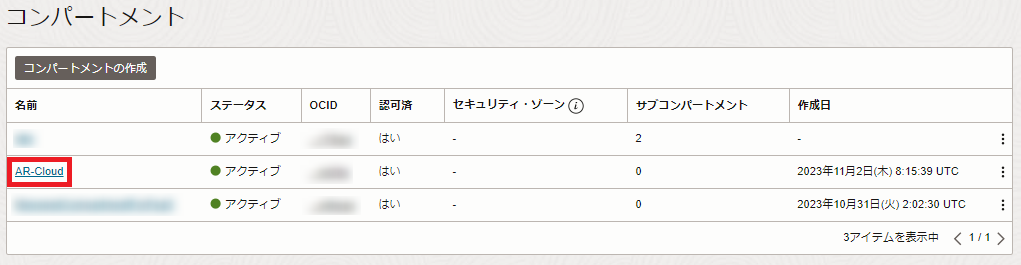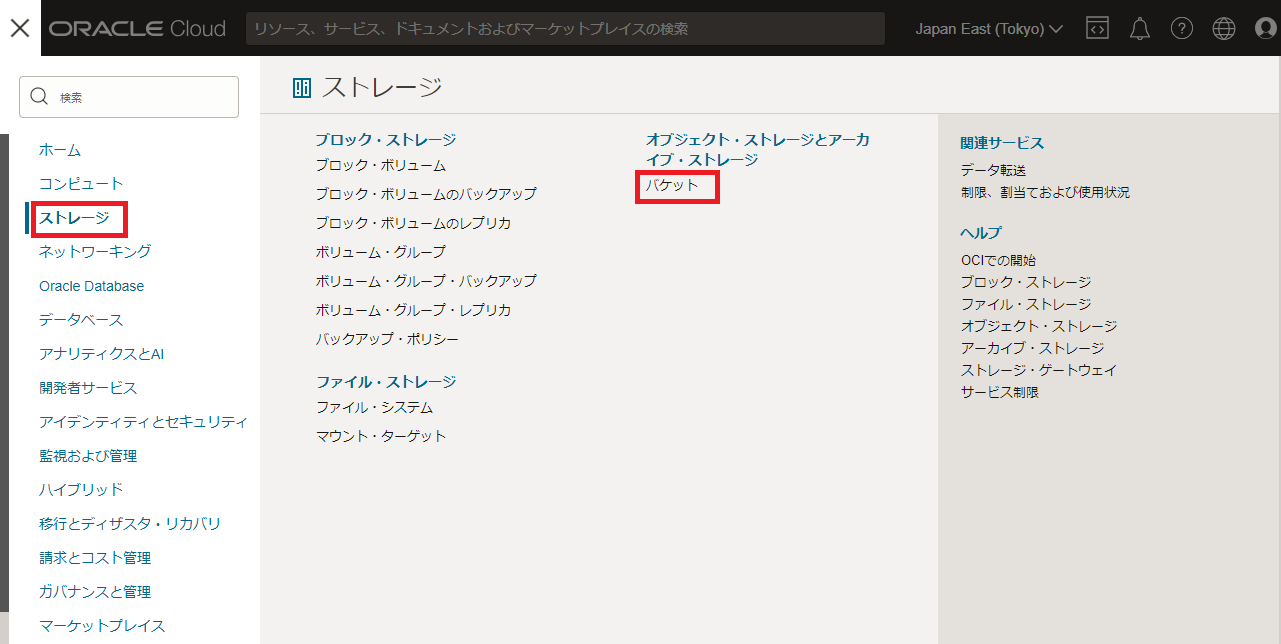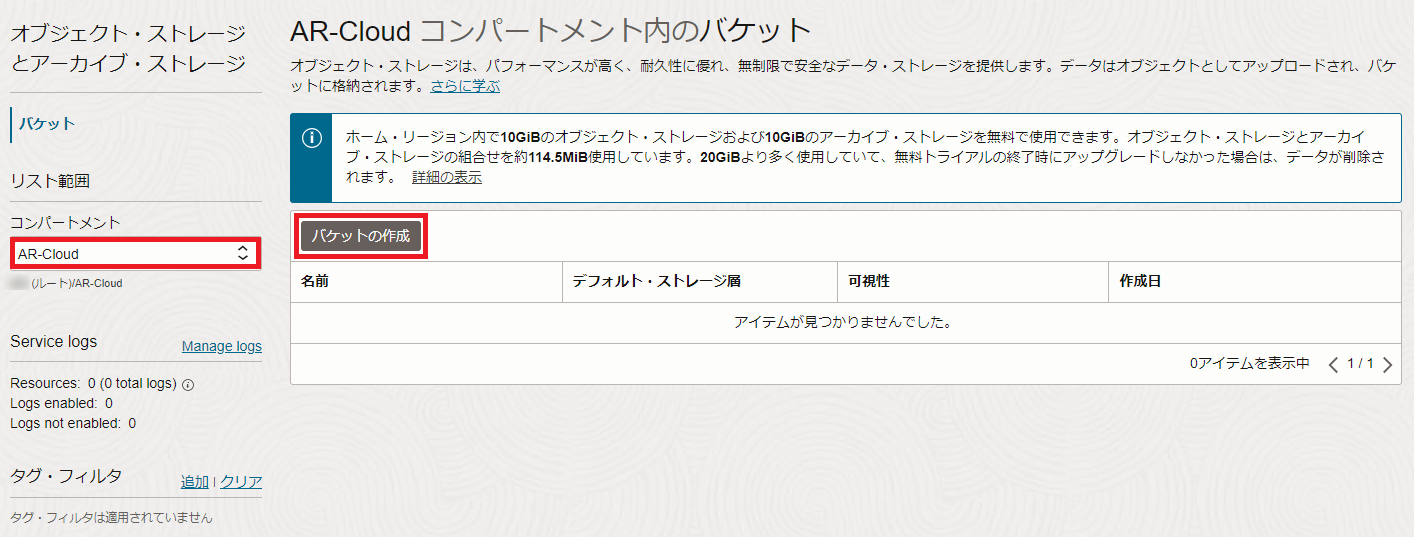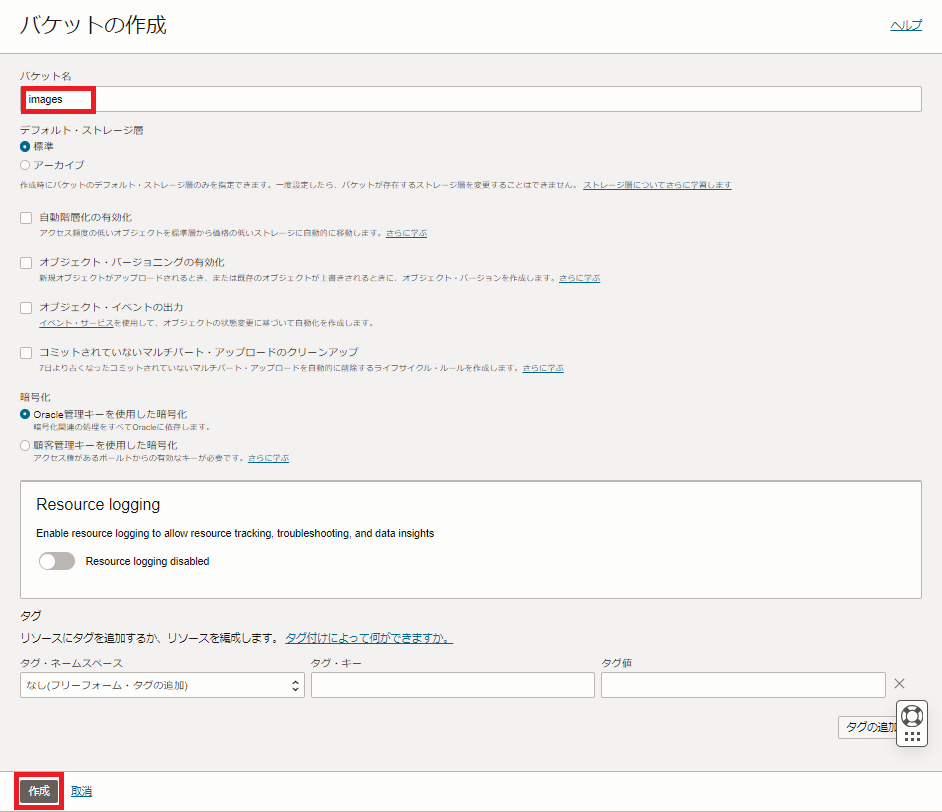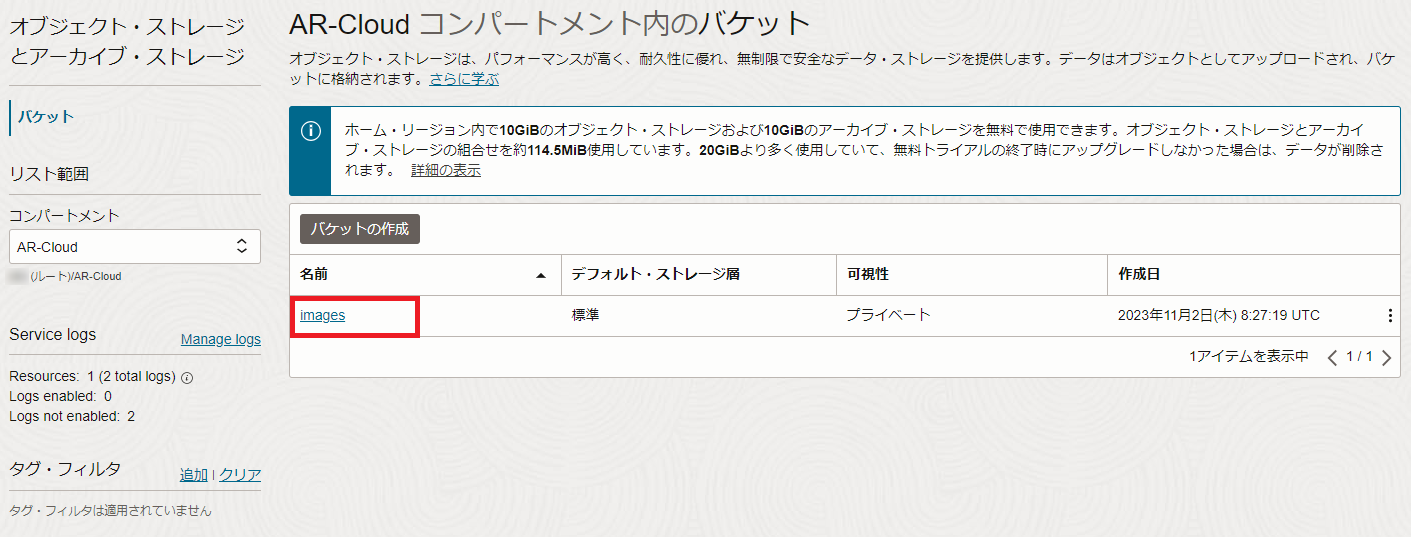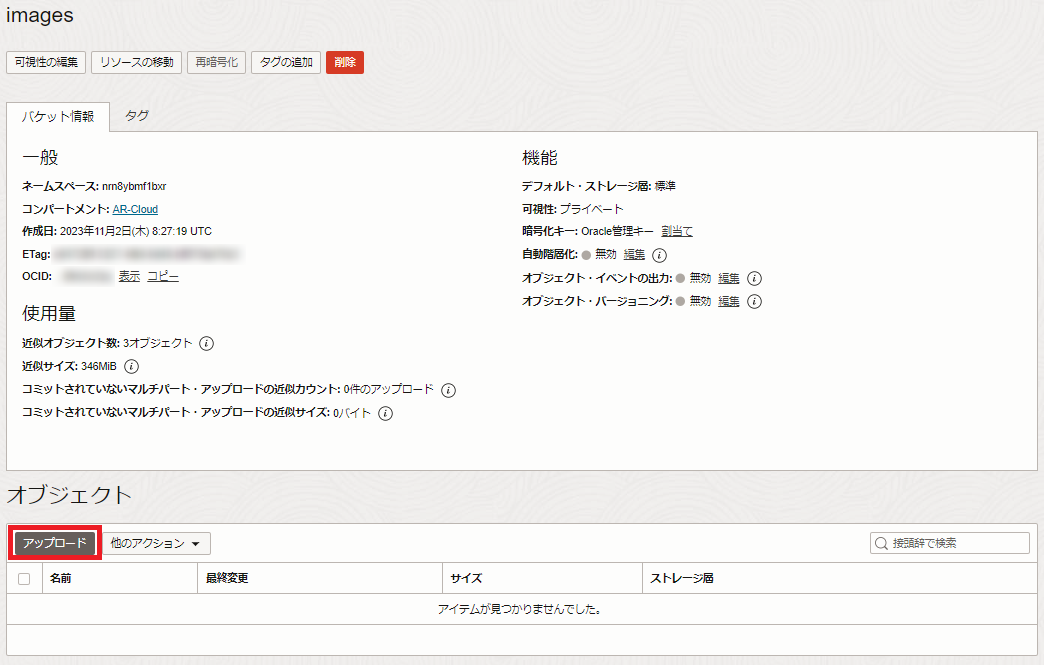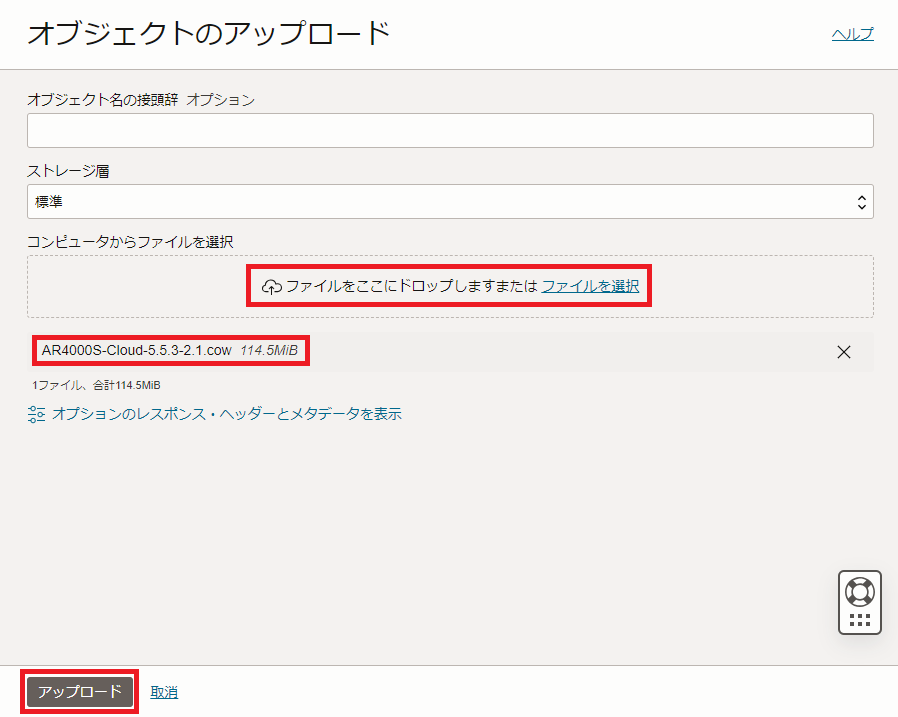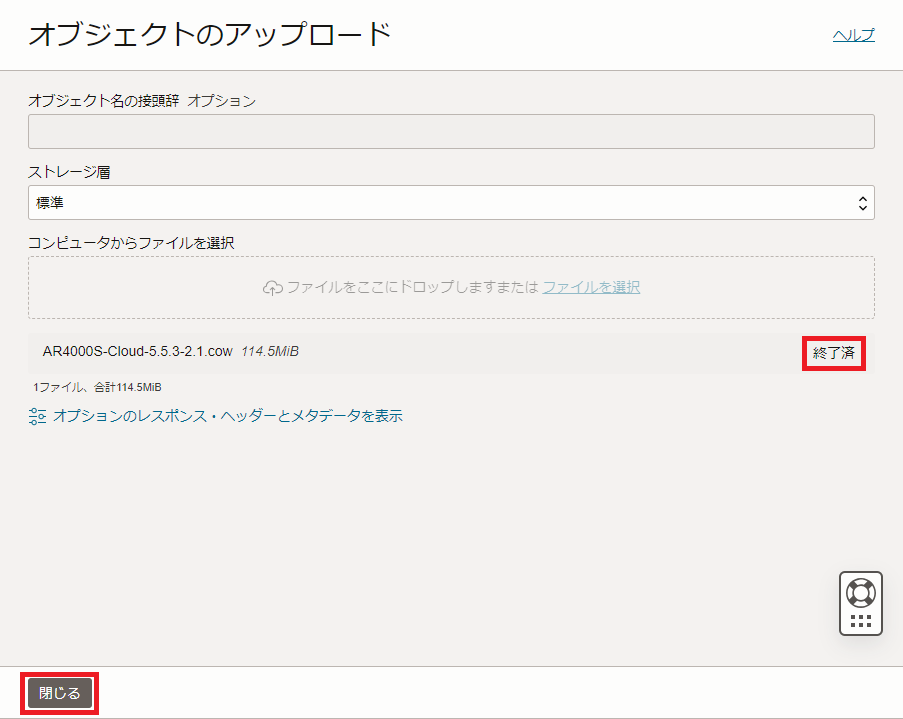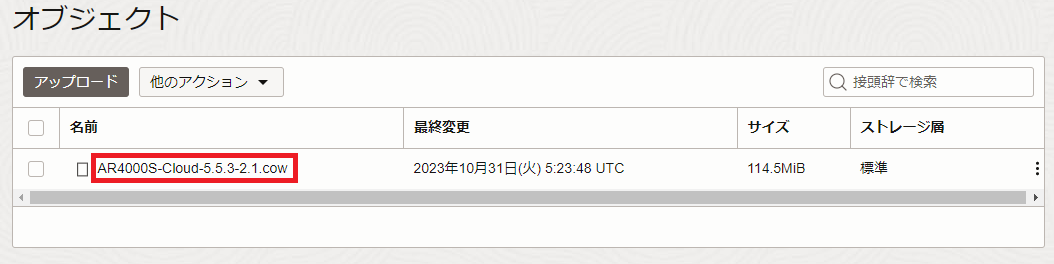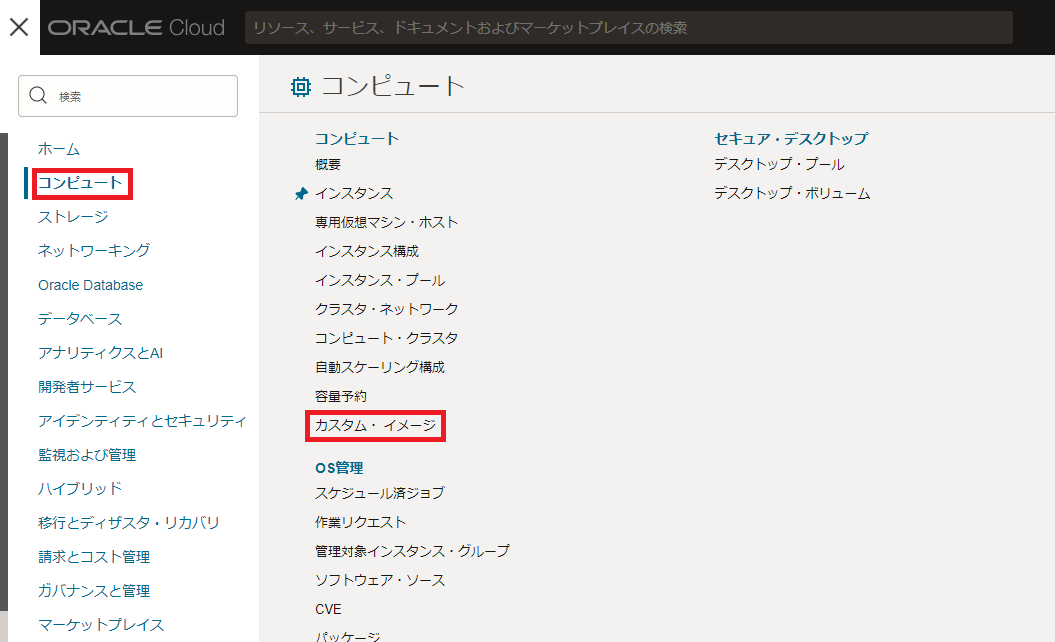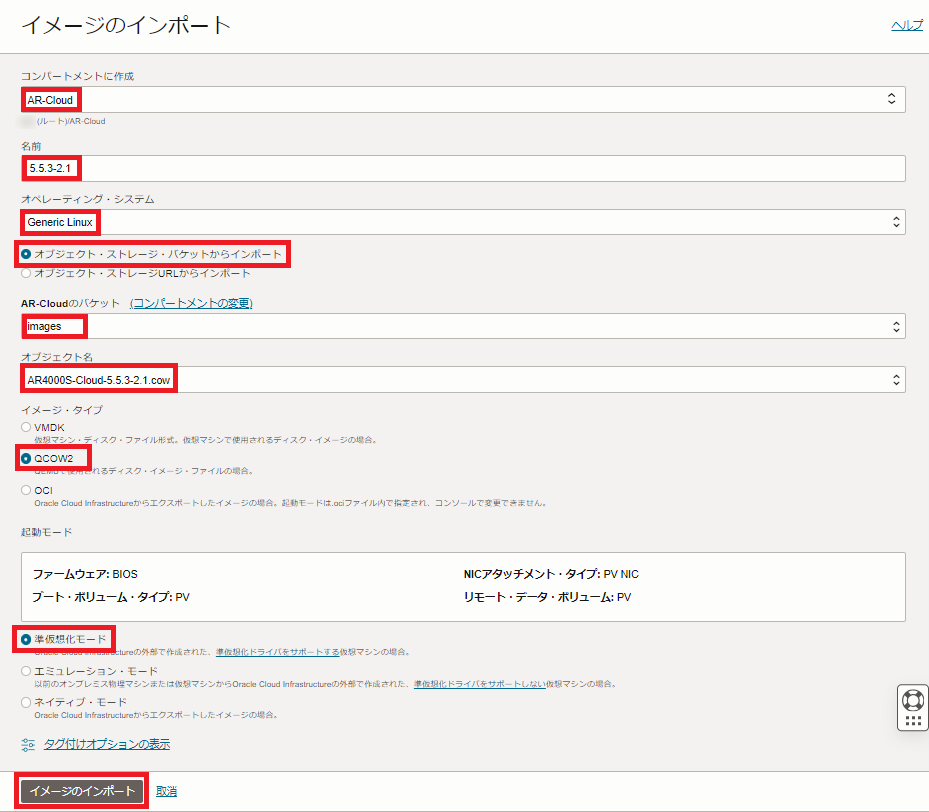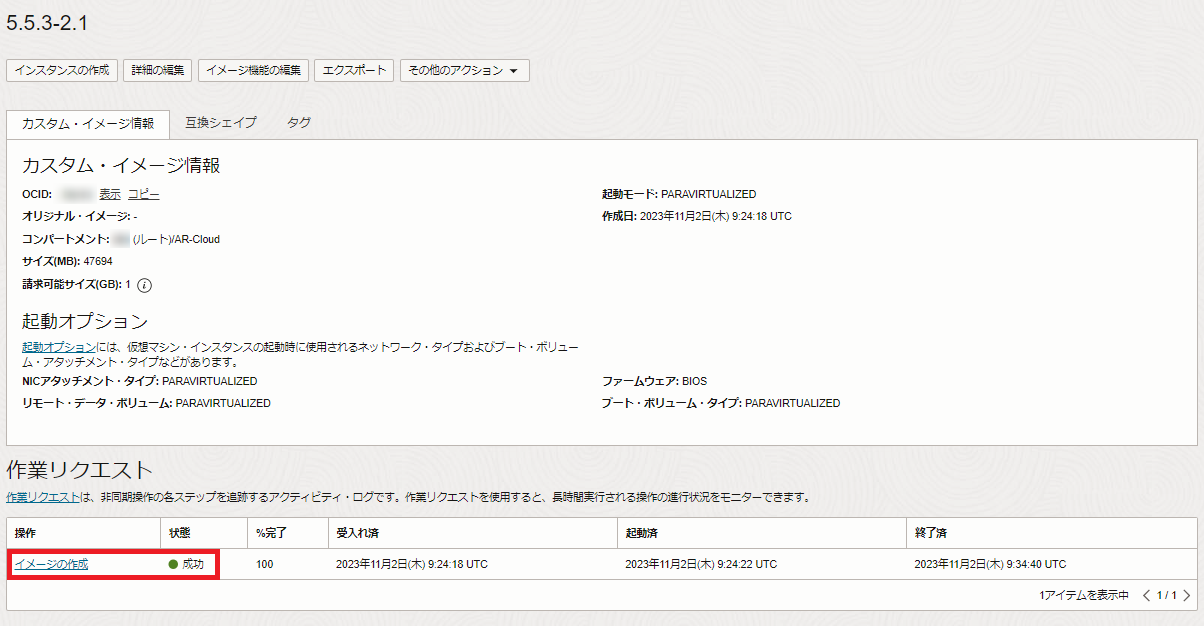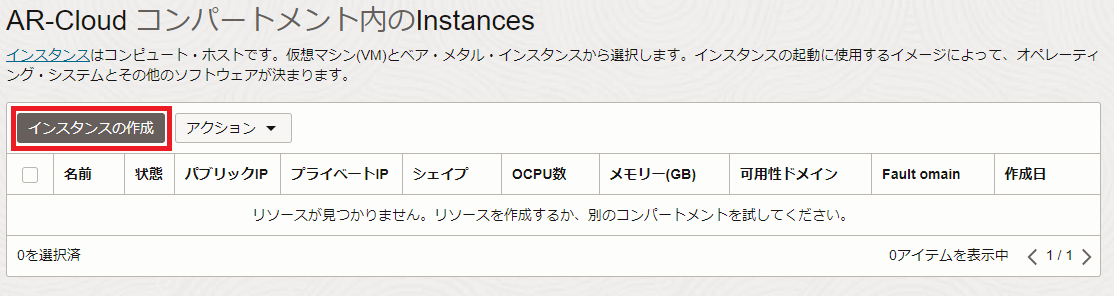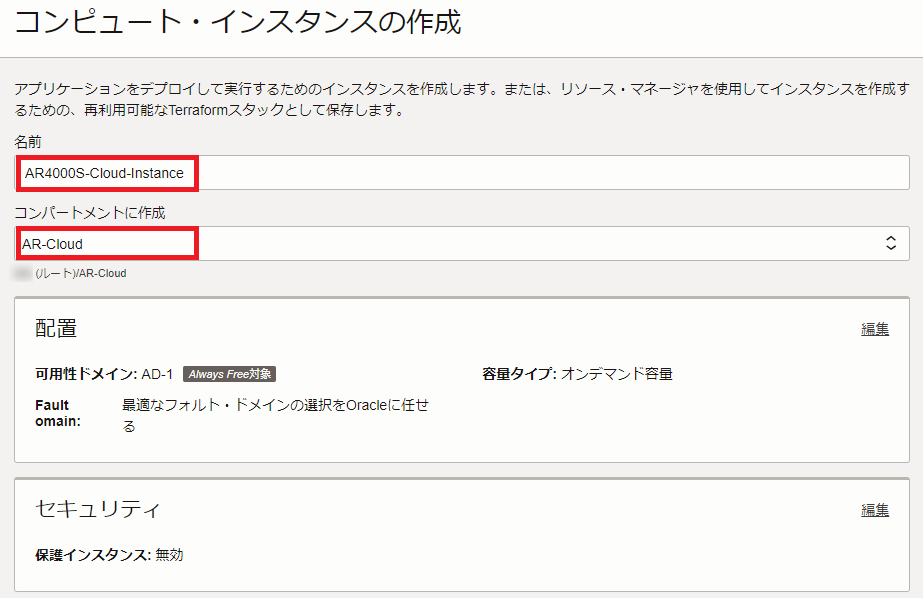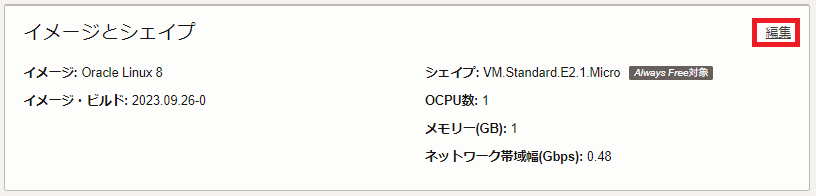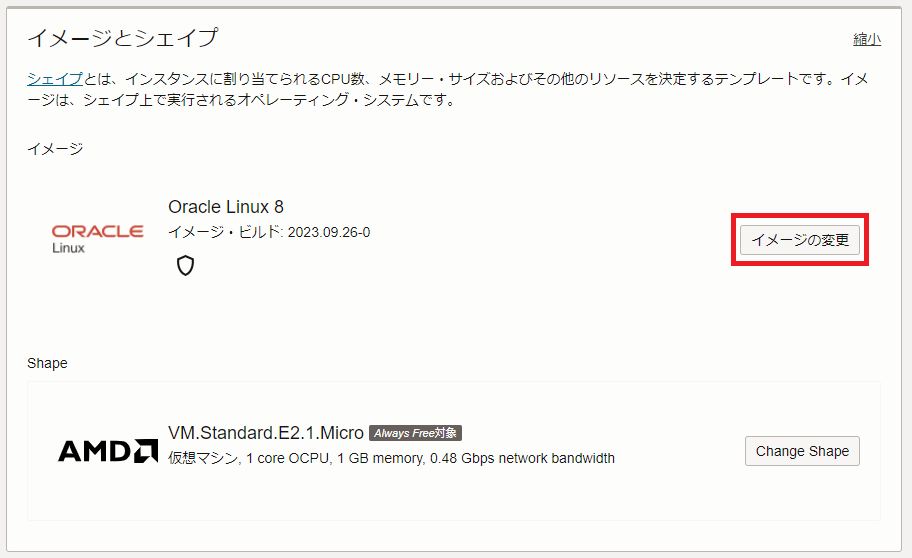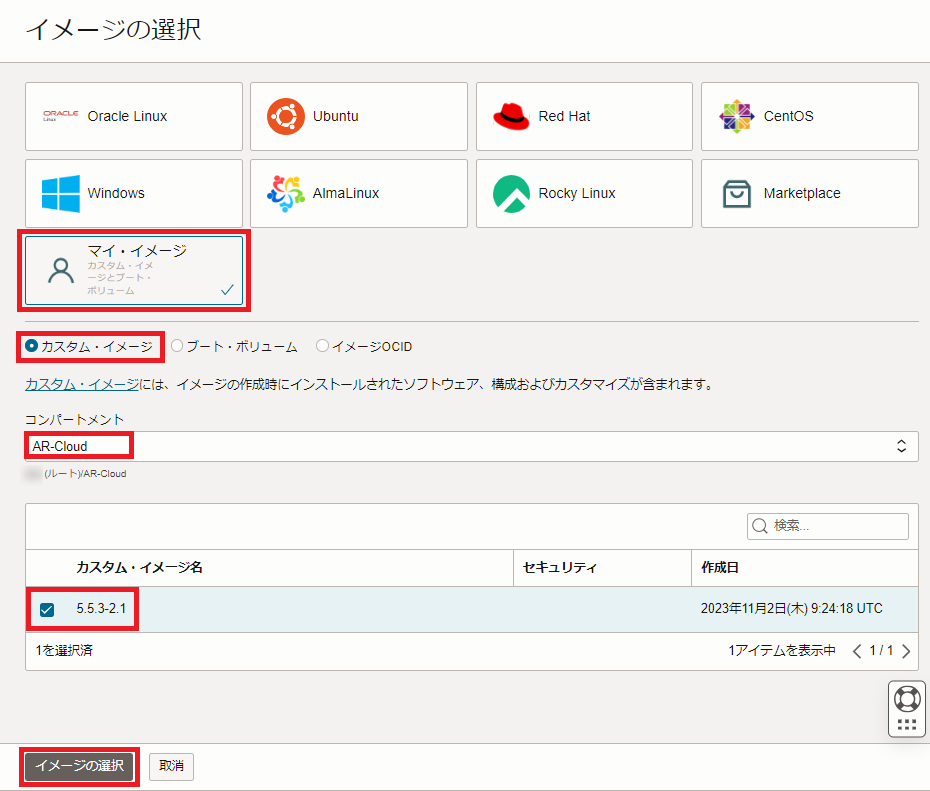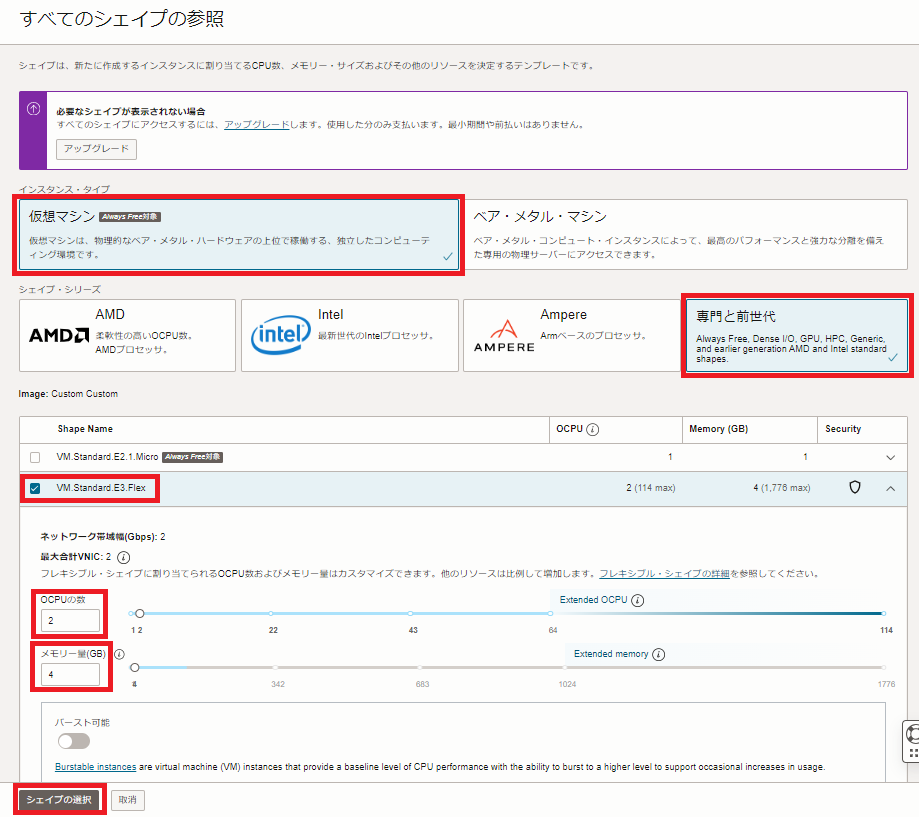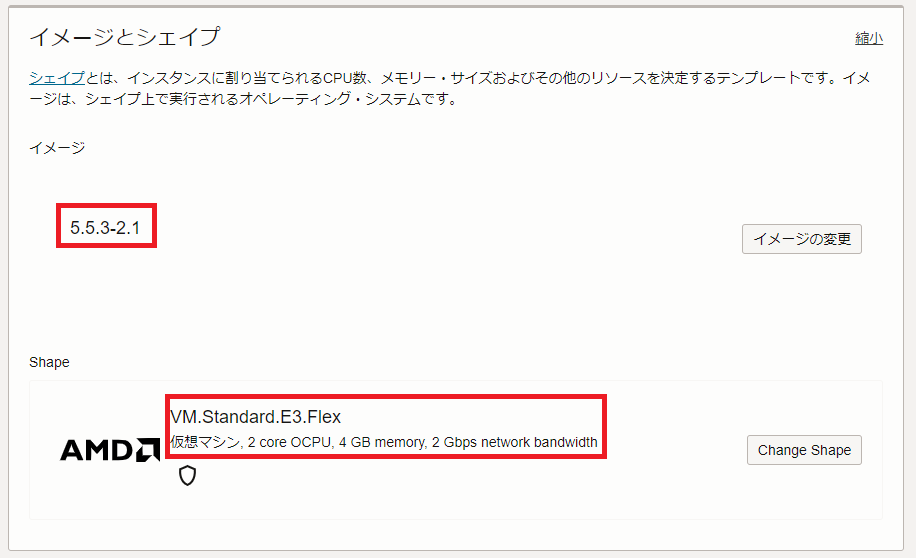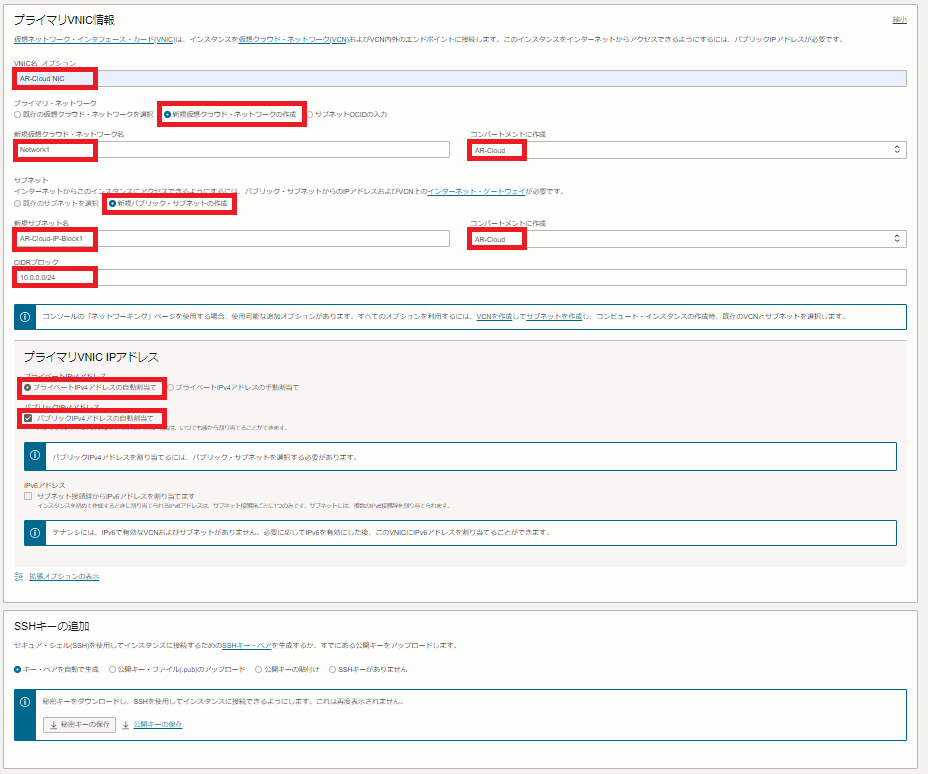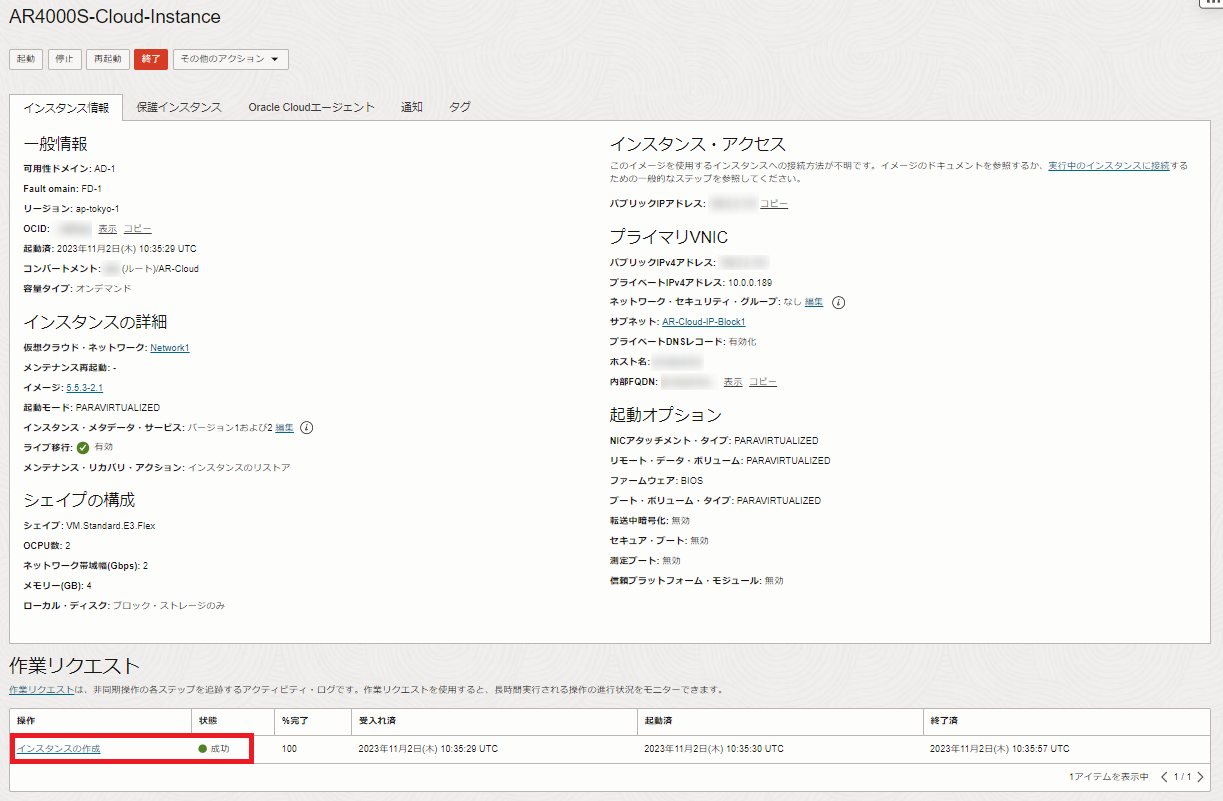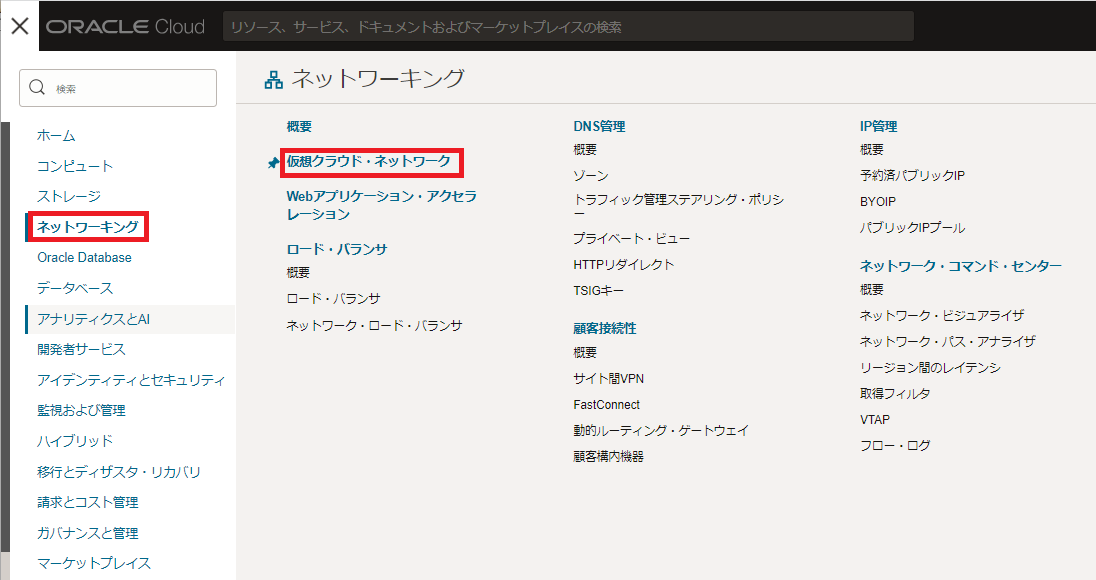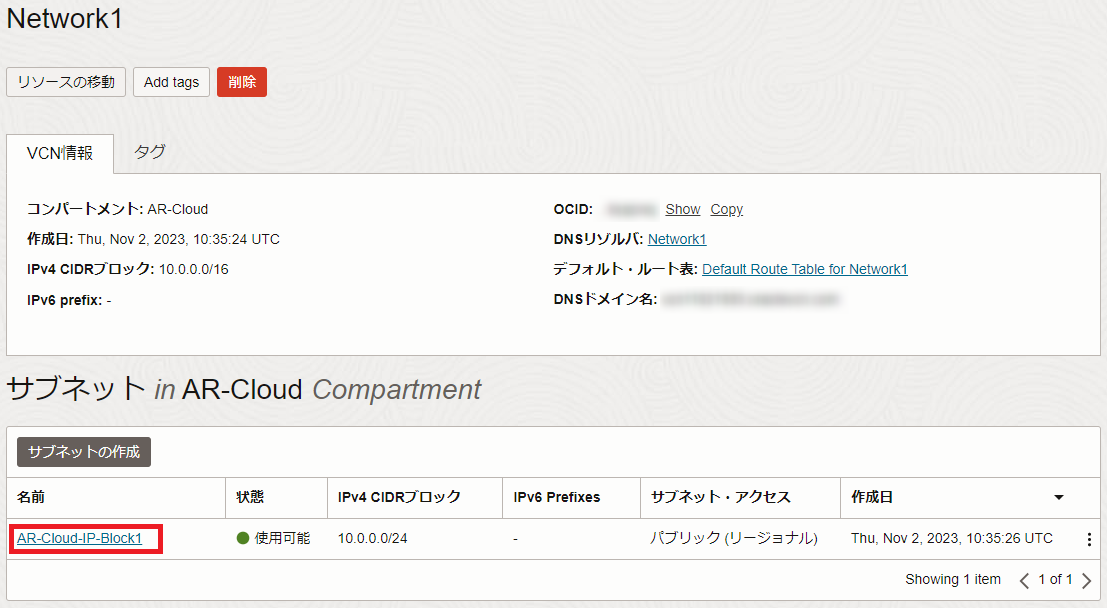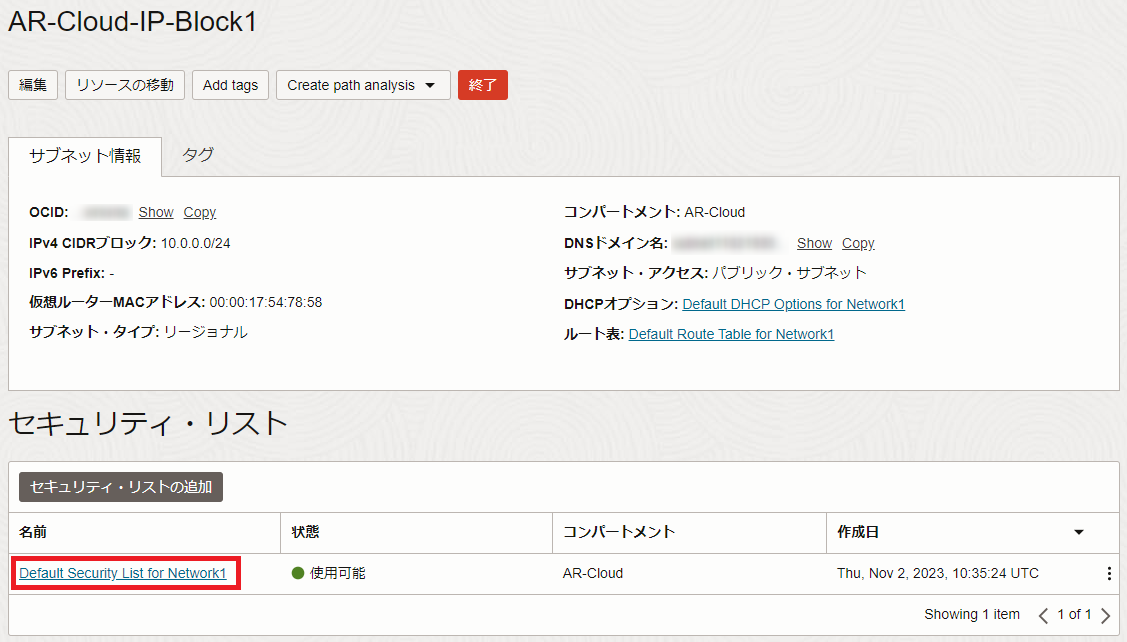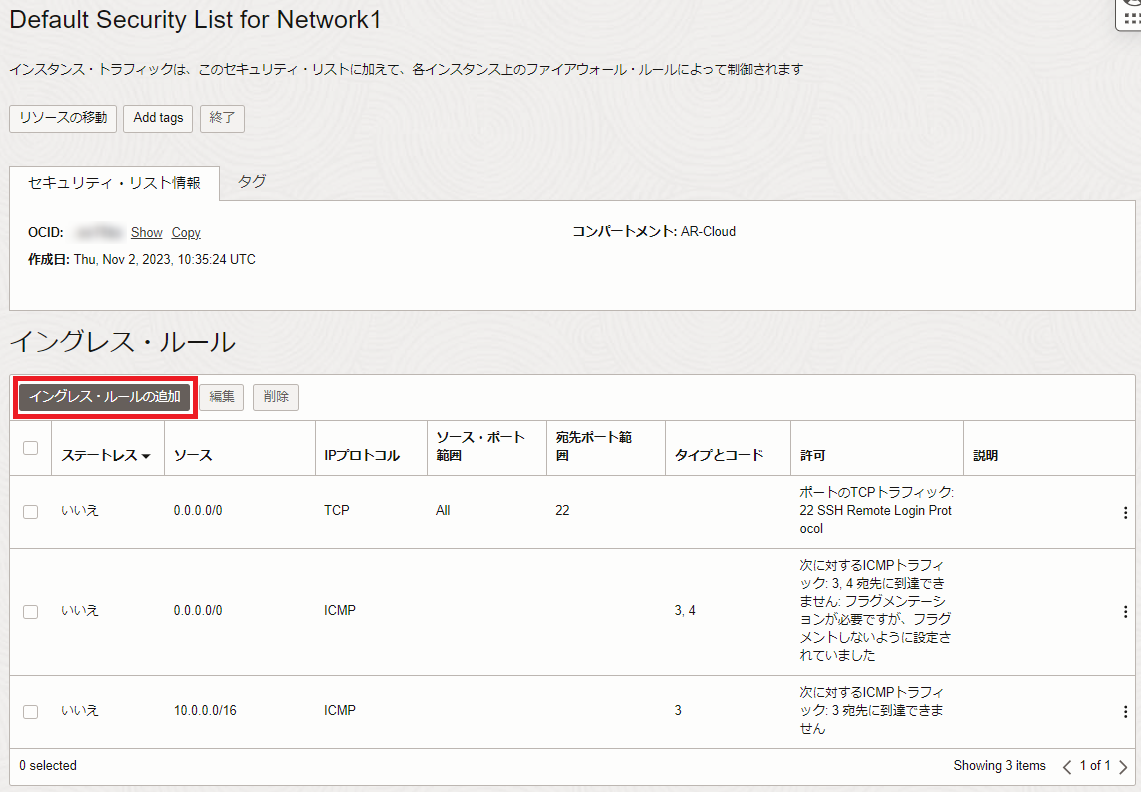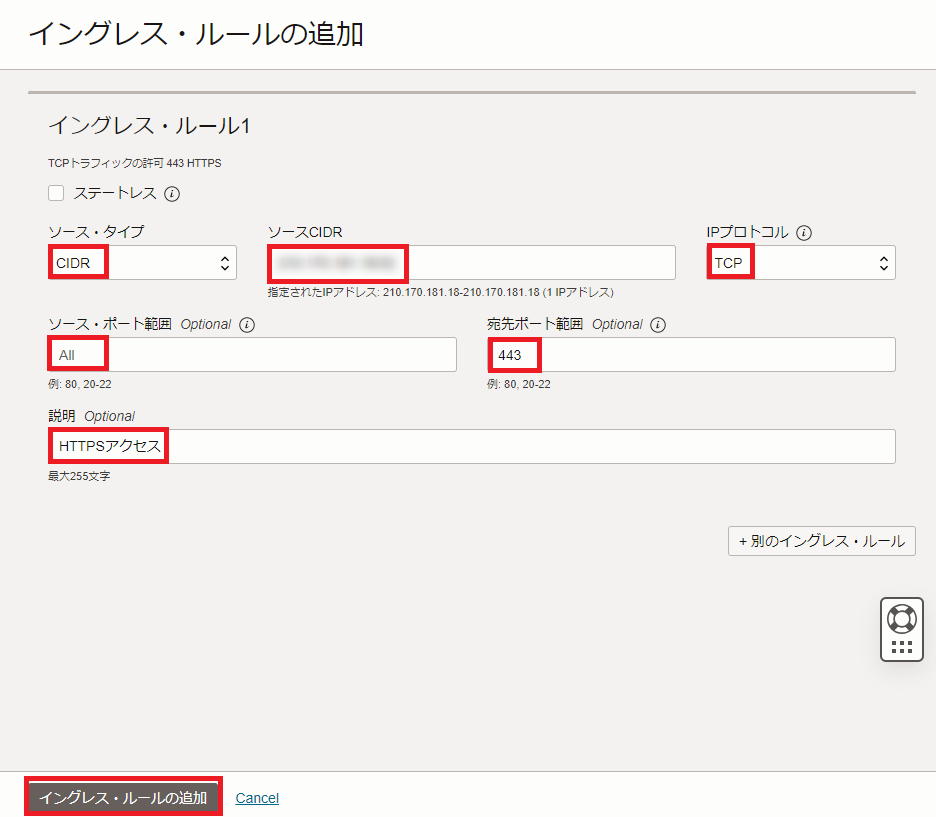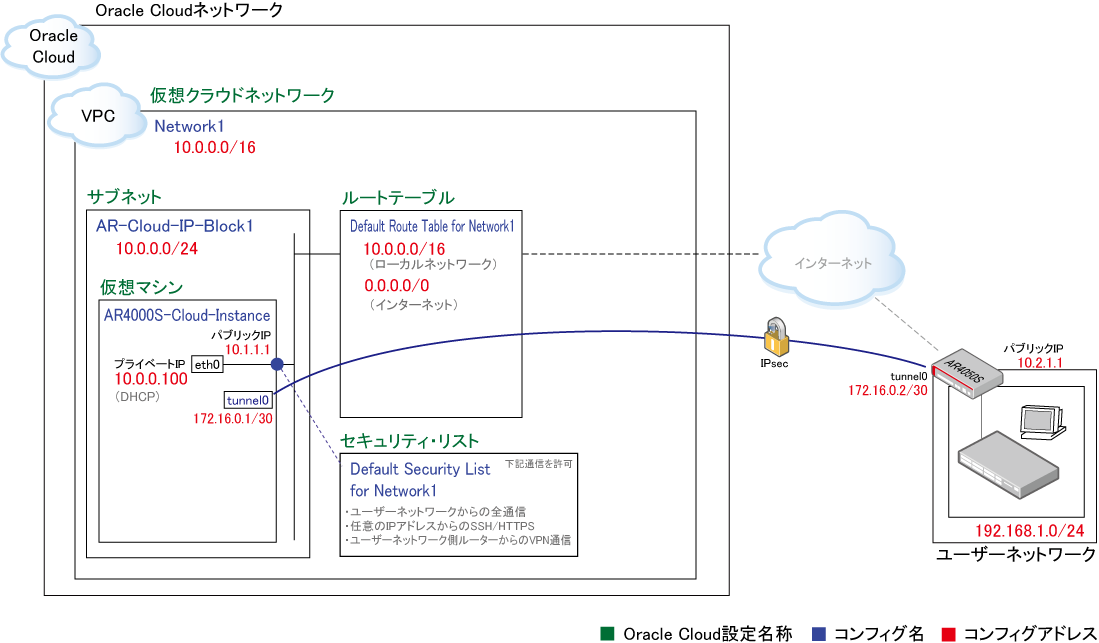インストールガイド / Oracle Cloud編
以下の説明には、Oracle Cloud固有の用語が多く含まれています。Oracle Cloudの各種用語や概念、より詳細な情報については、Oracle Cloudのドキュメントを参照してください。また、掲載している画面例は作成時のものであり、変更される場合があります。あらかじめご了承ください。 手順概要
本製品をOracle Cloud上にセットアップする大まかな手順は次のとおりです。
コンパートメントの作成 バケットの作成 イメージのアップロード カスタム・イメージの作成 仮想マシンインスタンスの作成 本製品Web GUIへのアクセス許可 ユーザーネットワークとの接続
コンパートメントの作成
本製品で使用するためのコンパートメント(リソース管理用のグループ)を作成します。「バケットの作成」 に進んでください。
左のメニュータブから「アイデンティティとセキュリティ」>「コンパートメント」を選択します。
「コンパートメントの作成」ボタンをクリックします。
「名前」と「説明」を入力し、「コンパートメントの作成」ボタンをクリックします。
作成したコンパートメントが一覧に表示されることを確認します。
バケットの作成
本製品のイメージファイルを格納するためのバケットを作成します。
左のメニュータブから「ストレージ」>「バケット」を選択します。
左メニューの「コンパートメント」から事前に用意したコンパートメント を選択し、「バケットの作成」ボタンをクリックします。
「バケット名」を入力して「作成」ボタンをクリックします。
作成したバケットが一覧に表示されることを確認します。
イメージのアップロード
本製品のイメージファイルをバケットにアップロードします。
前の手順 で作成したバケット名をクリックします。
「アップロード」ボタンをクリックします。
「コンピュータからファイルを選択」欄に本製品のCDに収録されているOracle Cloud用のCOWイメージファイル(拡張子「.cow」のファイル)をドラッグ&ドロップし、表示されたイメージファイル名を選択して「アップロード」ボタンをクリックします。
イメージファイル名の右側に「終了済」と表示されたことを確認し、「閉じる」ボタンをクリックします。
アップロードしたイメージファイルが一覧に表示されることを確認します。
カスタム・イメージの作成
前の手順でアップロードした本製品のイメージファイルを起動可能なカスタム・イメージとして登録します。
左のメニュータブから「コンピュート」>「カスタム・イメージ」を選択します。
「イメージのインポート」ボタンをクリックします。
以下のとおり入力・選択し、「イメージのインポート」ボタンをクリックします。
インポートには数分~数十分かかります。
作業リクエスト欄の「イメージの作成」が成功していることを確認します。
仮想マシンインスタンスの作成
前の手順で作成したカスタム・イメージから本製品の仮想マシンインスタンスを作成します。
左のメニュータブから「コンピュート」>「インスタンス」を選択します。
「インスタンスの作成」ボタンをクリックします。
以下、3-1 から 3-5 まで順に入力・設定を行い、最後に 3-6 で画面最下部の「作成」ボタンをクリックします。
3-1) 以下のとおり入力・選択します。
3-2) 「イメージとシェイプ」欄の「編集」をクリックします。
3-2-1) 「イメージの変更」ボタンをクリックします。
3-2-2) 以下のとおり選択し、「イメージの選択」ボタンをクリックします。
3-3) 手順3-2-1の画面 にある「Change Shape」ボタンをクリックし、表示された次の画面で以下のとおり入力・選択して「シェイプの選択」をクリックします。
インスタンス・タイプ:「仮想マシン」を選択 シェイプ・シリーズ:「専門と前世代」を選択 Image:下記スペック(推奨値)以上に設定
シェイプ:VM.Standard E3 Flex OCPU数:2 メモリー量:4
3-4) イメージとシェイプ(Shape)がそれぞれ選択した内容になっていることを確認します。
3-5) 「プライマリVNIC情報」欄の右上にある「編集」をクリックして以下のとおり入力・選択します。
「編集」をクリックすると同リンクが「縮小」に変わります。
SSHキーを設定していない場合、SSH接続に関するメッセージが表示されますが、無視して問題ありません。
VNIC名 オプション:任意のVNIC名を入力 プライマリ・ネットワーク:「新規仮想クラウド・ネットワークの作成」を選択 新規仮想クラウド・ネットワーク名:任意の仮想クラウド・ネットワーク名を入力 コンパートメントに作成:事前に用意したコンパートメント を選択 サブネット:「新規パブリック・サブネットの作成」を選択 新規サブネット名:任意のサブネット名を入力 コンパートメントに作成:事前に用意したコンパートメント を選択 CIDRブロック:クラウド内部で使用する任意のIPサブネットアドレスを入力
プライベートIPv4アドレス:「プライベートIPv4アドレスの自動割当て」を選択 パブリックIPv4アドレス:「パブリックIPv4アドレスの自動割当て」にチェック
3-6) 画面の最下部にある「作成」ボタンをクリックします。
作業リクエスト欄の「インスタンスの作成」が成功していることを確認します。
インスタンスに割り当てられたパブリックIPアドレス宛てにSSH接続し、本製品にSSHアクセス可能なことを確認します。
本製品Web GUIへのアクセス許可
仮想クラウド・ネットワークのファイアウォールルールを編集して、本製品のWeb GUIにアクセスできるようにします。
左のメニュータブから「ネットワーキング」>「仮想クラウド・ネットワーク」を選択します。
前の手順で作成したネットワーク を選択します。
前の手順で作成したサブネット を選択します。
仮想クラウド・ネットワークのデフォルトセキュリティ・リストを選択します。
HTTPSアクセスを許可するルールを設定し、「イングレス・ルールの追加」ボタンをクリックします。
ソースタイプ:CIDR(初期値) ソースCIDR:本製品へのアクセスを許可する任意のIPアドレス範囲を入力 IPプロトコル:TCP ソースポート範囲:All(初期値) 宛先ポート範囲:443 説明:任意の説明を入力
インスタンスに割り当てられたパブリックIPアドレス宛てにHTTPS接続し、本製品のWeb GUIにアクセス可能なことを確認します。
本製品インスタンスのパブリックIPアドレスは、Oracle Cloudダッシュボードのインスタンス画面から確認できます。
ユーザーネットワークとの接続
ユーザーネットワークから本製品を利用するためには、Oracle Cloudの仮想クラウド・ネットワークとユーザーネットワークを接続する必要があります。AR4000S-CloudのVPN機能を使う方法
本製品(AT-AR4000S-Cloud)のVPN機能を使って本製品とユーザーネットワークを接続する場合の基本構成は次のとおりです。
表 1:ユーザーネットワークとの接続パラメーター
AT-AR4000S-Cloud ARルーター
トンネルインターフェース名
tunnel0 tunnel0
トンネル動作モード
IPsec (IPv4) IPsec (IPv4)
トンネル終端アドレス(本製品から見た場合)
10.0.0.100 10.2.1.1
トンネル終端アドレス(ARルーターから見た場合)
10.1.1.1 10.2.1.1
トンネルI/Fに設定するアドレス
172.16.0.1/30 172.16.0.2/30
ISAKMPフェーズ1 ID
arcloud(ホスト名形式文字列) 10.2.1.1(IPアドレス)
ISAKMP事前共有鍵
abcdefghijklmnopqrstuvwxyz1234
本製品インスタンスのパブリックIPアドレスは、Oracle Cloudダッシュボードのインスタンス画面から確認できます。 Oracle Cloud側の設定
本製品のインスタンスに適用されているセキュリティ・リストに対し、ARルーターからのVPN通信を許可するイングレス・ルール を追加します。
ソースタイプ ソースCIDR IPプロトコル ソースポート範囲 宛先ポート範囲 説明
CIDR(初期値)
10.2.1.1(ARルーターのパブリックIPアドレス)
UDP
All(初期値)
500
ISAKMP(任意)
CIDR(初期値)
10.2.1.1(ARルーターのパブリックIPアドレス)
UDP
All(初期値)
4500
NAT-T(任意)
AR4000S-Cloud側の設定
本製品には、ARルーターと同等のVPN機能が実装されているため、設定内容は後述するARルーターのものと類似しています。tunnel local name で自装置の名前(ホスト名形式文字列)を送信するよう設定する必要があります。
ARルーター(10.2.1.1)との間で使用するISAKMPの事前共有鍵を設定します。これにはcrypto isakmp key コマンドを使います。crypto isakmp key abcdefghijklmnopqrstuvwxyz1234 address 10.2.1.1
IPsecトンネルインターフェース tunnel0 を作成します。interface コマンドでトンネルインターフェースを作成し、以下の情報を設定します。tunnel source ) - 本製品の eth0 インターフェースを指定しますtunnel destination ) - ARルーターのパブリックIPアドレスを指定しますtunnel local name ) - ARルーターが本製品を識別できるよう任意の文字列を指定しますtunnel mode ipsec )tunnel protection ipsec )ip address )ip tcp adjust-mss )mtu )interface tunnel0
tunnel source eth0
tunnel destination 10.2.1.1
tunnel local name arcloud
tunnel mode ipsec ipv4
tunnel protection ipsec
ip address 172.16.0.1/30
ip tcp adjust-mss 1260
mtu 1300
ユーザーネットワーク(192.168.1.0/24)への経路を設定します。これにはip route コマンドを使います。ip route 192.168.1.0/24 tunnel0
ip route 192.168.1.0/24 null 254
ARルーター側の設定
次にユーザーネットワーク側のVPNルーターである、ARルーター側のVPN設定について説明します。AR4000S-Cloud側の設定 は、完了していることを前提とします。tunnel remote name で本製品に設定したのと同じ文字列を指定する必要があります。
本製品との間で使用するISAKMPの事前共有鍵を設定します。これにはcrypto isakmp key コマンドを使います。crypto isakmp key abcdefghijklmnopqrstuvwxyz1234 hostname arcloud
IPsecトンネルインターフェース tunnel0 を作成します。interface コマンドでトンネルインターフェースを作成し、以下の情報を設定します。tunnel source ) - ARルーターの ppp0 インターフェースを指定しますtunnel destination ) - 本製品のパブリックIPアドレスを指定しますtunnel local name ) - NAT経由で相手を識別するため、本製品に設定したのと同じ文字列を指定しますtunnel mode ipsec )tunnel protection ipsec )ip address )ip tcp adjust-mss )mtu )interface tunnel0
tunnel source ppp0
tunnel destination 10.1.1.1
tunnel remote name arcloud
tunnel mode ipsec ipv4
tunnel protection ipsec
ip address 172.16.0.2/30
ip tcp adjust-mss 1260
mtu 1300
本製品側サブネット(10.0.0.0/24)への経路を設定します。これにはip route コマンドを使います。ip route 10.0.0.0/24 tunnel0
ip route 10.0.0.0/24 null 254
ファームウェアの更新
本製品のファームウェアを更新するには、software-upgrade コマンドを使います。前提条件
弊社ホームページから、本製品のメンテナンスファームウェア(ISOイメージファイル)をダウンロードし、Oracle Cloud上の本製品にアップロードしておく必要があります。 ISOファイル、COWファイルについて
Oracle Cloudで使用する本製品のファームウェアはいくつかの形式で配布されていますが、それぞれ次のように用途が異なります。
本製品のCDに収録されているCOWイメージファイルは、Oracle Cloudにアップロードして本製品のカスタム・イメージを作成するためのものです。「イメージのアップロード」 、「カスタム・イメージの作成」 をご参照ください。 弊社ホームページで提供するISOイメージファイルは、すでにOracle Cloud上で動作している本製品のファームウェアを更新するためのものです。
更新手順
本製品のファームウェアを更新するには、本製品のCLIにログインして、下記の手順を実行します。
ファイルシステム上にISOイメージファイルが存在することを確認します。awplus# dir ↓
...
xxxxxxxxx -rw- XXX XX 2XXX XX:XX:XX AR4000S-Cloud-5.5.5-0.2.iso ← 新しいファームウェア
software-upgrade コマンドでISOイメージファイルを指定します。確認メッセージが表示されるので「y」を入力してください。awplus# software-upgrade AR4000S-Cloud-5.5.5-0.2.iso ↓
Install this release to disk? (y/n): y
Upgrade succeeded, the changes will take effect after rebooting the device.
新しいファームウェアで再起動します。awplus# reboot ↓
(C) 2022 - 2025 アライドテレシスホールディングス株式会社
PN: 613-003066 Rev.M